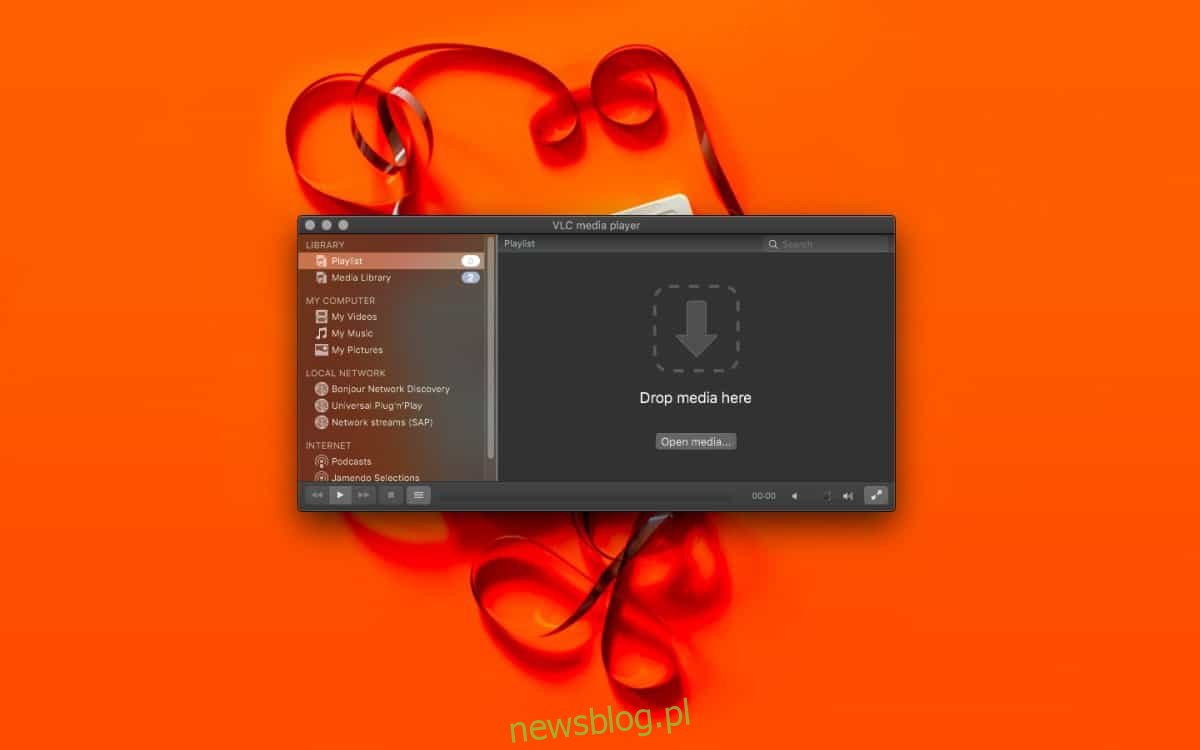macOS umożliwia pracę na pełnym ekranie niezależnie od tego, w której aplikacji pracujesz. Obsługa aplikacji na pełnym ekranie w systemie macOS wyprzedza wszelkie możliwe rozwiązania; aplikacja pełnoekranowa działa jak miejsce na pulpicie i możesz przypiąć dwie aplikacje obok siebie w trybie pełnego ekranu. Na pełnym ekranie masz wolne miejsce do pracy, ale jeśli chcesz coś podobnego na pulpicie, możesz ukryć pasek menu i Dock.
macOS ma opcję automatycznego ukrywania paska menu i Docka, jeśli nie jest używany. Oba elementy interfejsu użytkownika pojawiają się tylko po przesunięciu myszy na górę lub dół ekranu. Oto jak ustawić pasek menu i Dock, aby ukrywały się automatycznie.
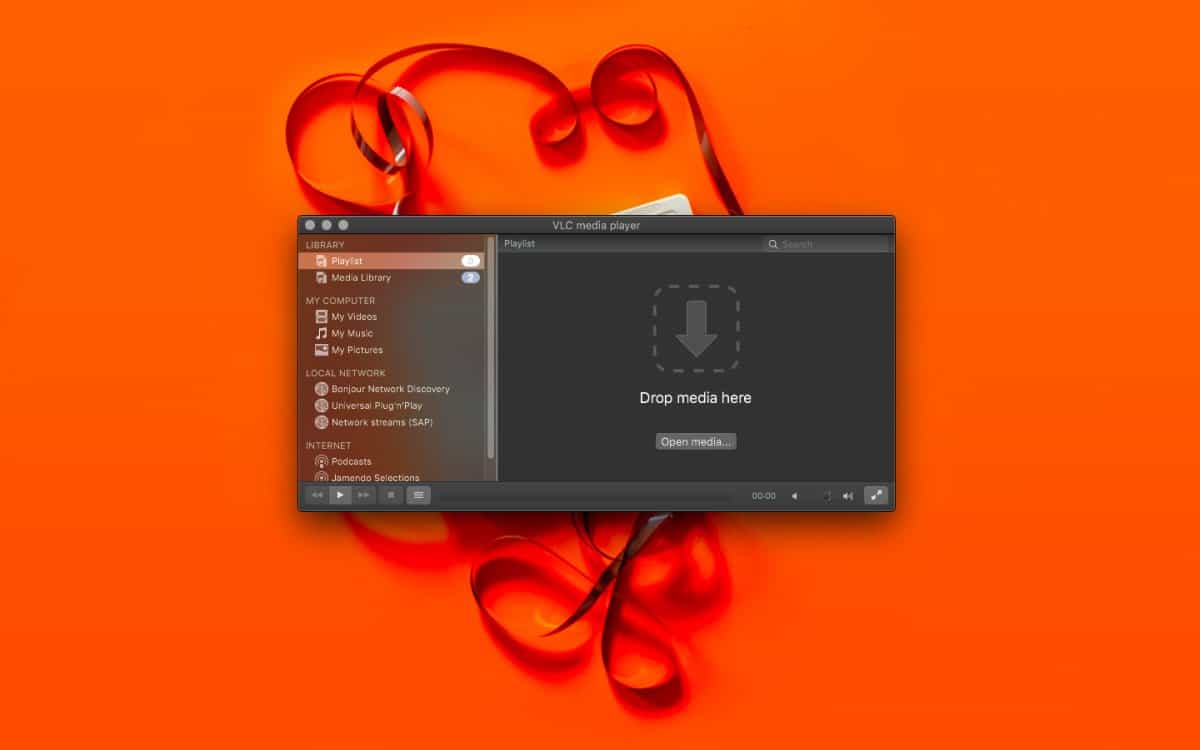
Automatyczne ukrywanie paska menu i Docka
Elementy sterujące ukrywaniem paska menu i Docka znajdują się w Preferencjach systemowych. Ustawienia nie mają jednak tych samych preferencji, ale oznacza to, że możesz ukryć jeden lub oba pasek menu i Dock.
W przypadku paska menu przejdź do preferencji ogólnych. Poszukaj i włącz opcję „Automatycznie ukryj i pokaż pasek menu”. Pasek menu zniknie natychmiast i pojawi się tylko po przesunięciu myszy na górę.
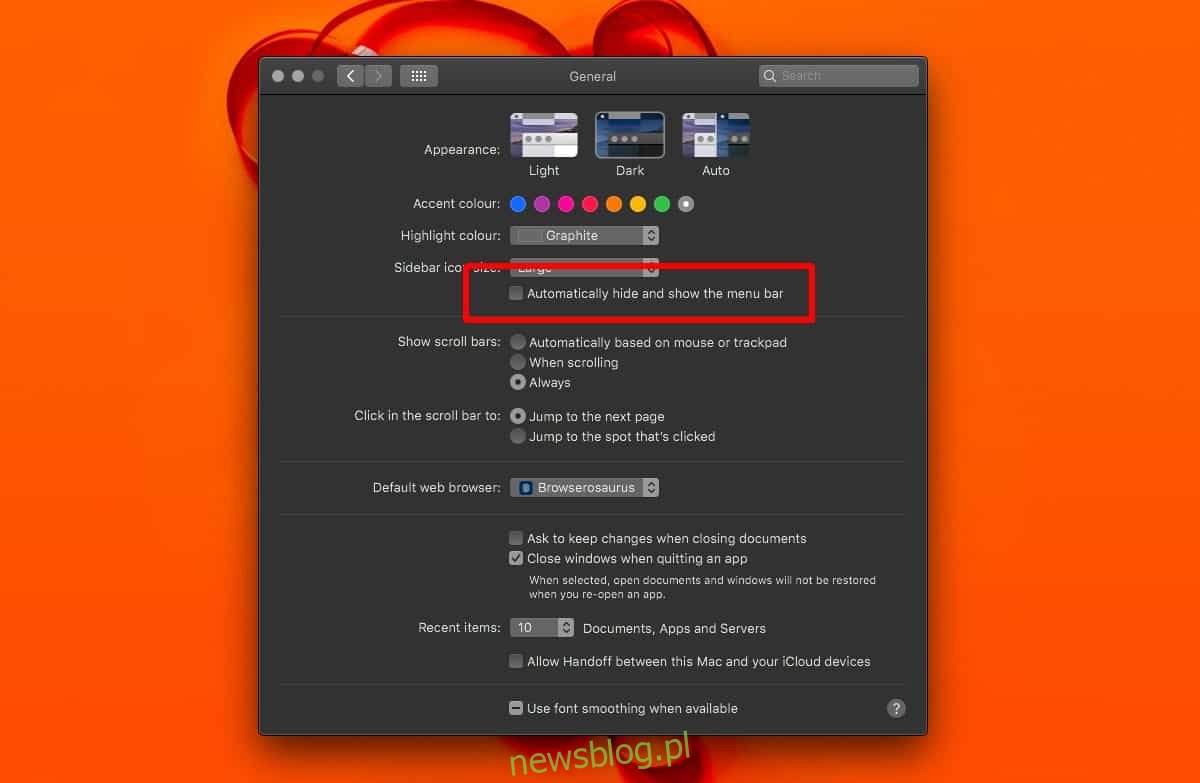
Aby ukryć Dock, musisz przejść do jego preferencji. Poszukaj i włącz opcję „Automatycznie ukryj i pokaż Dock” i podobnie jak pasek menu, ona również zniknie. Przesuń kursor myszy na dół ekranu (lub w dowolne miejsce, w którym umieściłeś Dock), a pojawi się on ponownie.
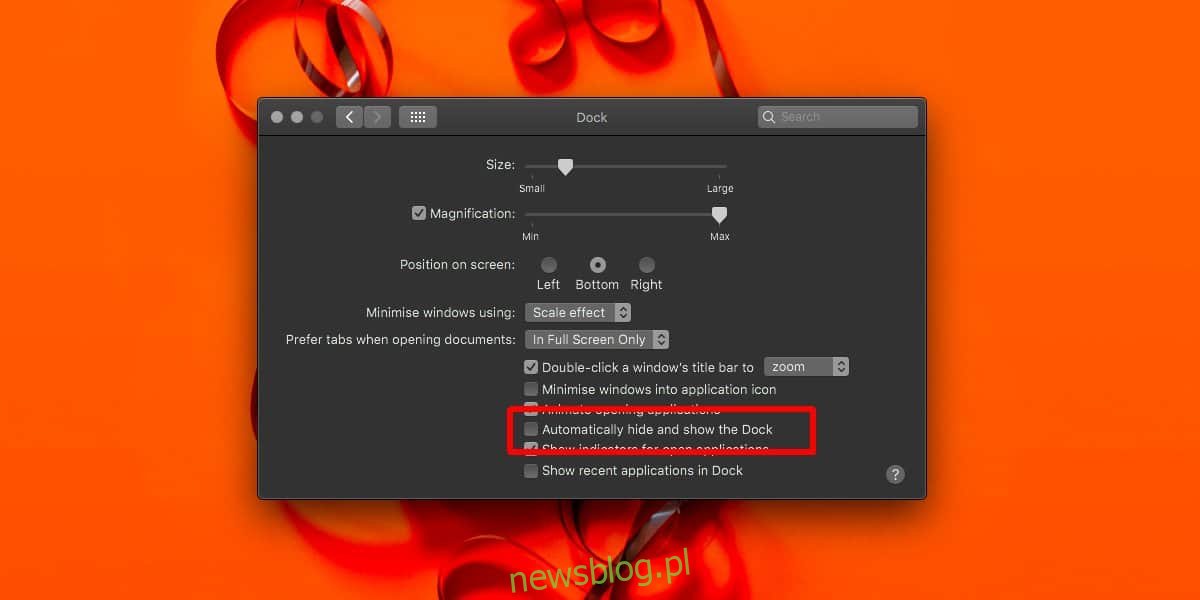
Efekt końcowy daje całkiem czysty pulpit do pracy, ale nie blokuje dostępu do czegokolwiek. Dock pojawi się ponownie, gdy będziesz musiał uruchomić aplikację lub ją odkryć. Pasek menu pojawi się, gdy będziesz potrzebować dostępu do aplikacji na nim lub jeśli chcesz podać godzinę.
Z tego, jak pasek menu i Dock są ukryte, widać, że nie są one połączone. Jeśli uważasz, że Dock rozprasza Cię lub możesz się bez niego obejść, możesz to ukryć, ale pozostawić pasek menu widoczny. Jeśli uznasz, że pasek menu jest rozpraszający, ale chcesz, aby Dock był zawsze widoczny, możesz ukryć pasek menu i pozostawić go widocznym.
macOS nie oferuje wielu opcji dostosowywania Docka ani paska menu. Możesz wyłączyć przezroczystość dla nich obu lub możesz zmienić rozmiar Docka, ale to wszystko.